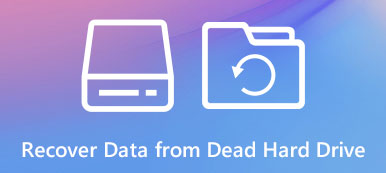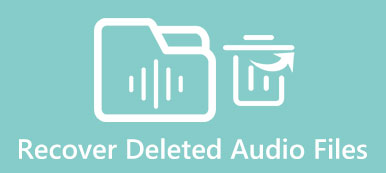Lorsque vous utilisez un programme antivirus comme Smadav, vous pouvez rencontrer des problèmes difficiles, comme celui-ci. C'est peut-être parce que le logiciel confond vos fichiers avec des virus. Dans ce cas, il peut "supprimer" vos fichiers de manière autonome.
Mais n'ayez crainte! Dans cet article, vous pouvez apprendre 3 façons de récupérer des fichiers supprimés par Smadav. Parmi eux, il doit y avoir une solution qui fonctionne pour vous.

- Partie 1. Récupérer les fichiers supprimés de la quarantaine Smadav
- Partie 2. Récupérer les fichiers supprimés par Smadav avec la commande CMD
- Partie 3 Le moyen ultime de récupérer les fichiers supprimés par Smadav
- Partie 4. FAQ sur la récupération de fichiers supprimés par Smadav
Partie 1. Récupérer les fichiers supprimés de la quarantaine Smadav
Comme nous l'avons dit, les logiciels antivirus peuvent considérer certains de vos fichiers comme des virus. Il déplacera les fichiers vers le Quarantine et isolez-les séparément sur votre ordinateur. Ainsi, lorsque vous utilisez Smadav pour rechercher des virus et que vous perdez accidentellement vos précieux fichiers, cela ne signifie pas que vos fichiers sont supprimés définitivement. La première chose à faire est de vérifier la quarantaine sur votre Smadav. Veuillez suivre les instructions ci-dessous.
Étape 1Lancez Smadav sur votre ordinateur. Ensuite, allez à la Paramètres languette.

Étape 2Tu peux voir la Quarantine option sur le dessus. Ouvrez-le simplement et vérifiez la liste des virus. Si vous trouvez les fichiers souhaités, sélectionnez-les tous et cliquez sur le bouton Restaurer or Restaurer vers pour récupérer les fichiers isolés sur votre ordinateur.

Partie 2. Récupérer les fichiers supprimés par Smadav avec la commande CMD
Parfois, ce n'est pas le programme antivirus qui supprime vos fichiers. Peut-être que vos fichiers sont cachés par le virus ennuyeux. Après avoir effacé le virus, vous pouvez rendre vos fichiers cachés visibles avec la commande CMD.
Étape 1Presse Windows + R sur votre clavier pour ouvrir la fenêtre Exécuter. Puis tapez cmd dans la zone Ouvrir. Cliquez sur OK ou appuyez sur Entrer pour activer CMD.

Étape 2Tapez le disque dur que vous souhaitez détecter, par exemple, E:, pour modifier le chemin de recherche. Entrez ensuite cette ligne de commande: attrib -s -h / s / d *. *

Étape 3Presse Entrer sur votre clavier et attendez la fin de l'exécution. Ensuite, vous pouvez vérifier si vos fichiers sont de retour.
Partie 3. Le moyen ultime de récupérer les fichiers supprimés par Smadav
Si ces solutions ci-dessus ne sont pas réalisables, vous pouvez compter sur un professionnel de la récupération de données pour ramener vos fichiers importants. Avec Apeaksoft Récupération De Données, vous pouvez récupérer tous les fichiers supprimés comme un pro. Il a la capacité de gérer toutes sortes de pertes de données dues à une suppression accidentelle, un disque formaté, des dommages au disque dur, des pannes de programme, une attaque de virus, etc.

4,000,000+ Téléchargements
Récupérez facilement les fichiers supprimés par Smadav et d'autres programmes antivirus.
Restaurez des images, de l'audio, des vidéos, des documents, des e-mails, etc.
Récupérez les fichiers perdus dans les dossiers vides, la corbeille, les disques durs, etc.
Prévisualisez les fichiers détectés et récupérez le ou les fichiers dont vous avez précisément besoin.
Étape 1Téléchargez et installez Apeaksoft Data Recovery
Téléchargez gratuitement cet outil de récupération de données sur votre ordinateur. Puis lancez-vous après le versement.
Étape 2Choisissez le type de données et le disque dur
Dans l'interface principale, vous pourrez sélectionner de nombreux types de fichiers et de disques durs. Choisissez simplement les bons types de fichiers de vos fichiers perdus et les disques sur lesquels les fichiers sont stockés. Cliquez sur le bouton Analyser.

Étape 3Analyse rapide et analyse approfondie
Après les Quick Scan, vous pouvez parcourir les dossiers et vérifier si vos fichiers s'y trouvent. Sinon, veuillez lancer la Analyse approfondie mode, qui peut analyser le disque de manière plus approfondie.

Étape 4Récupérer le fichier supprimé
Après l'analyse, vous pouvez trouver les fichiers supprimés que vous souhaitez récupérer dans la liste. Sélectionnez-les tous et cliquez sur Récupérer pour les restaurer sur votre ordinateur.

Si vos fichiers sont accidentellement supprimés par vous-même et que vous ne les trouvez pas dans la corbeille, vous pouvez également compter sur Apeaksoft Data Recovery pour vous aider. récupérer des fichiers supprimés qui ne sont pas dans la corbeille.
Partie 4. FAQ sur la récupération de fichiers supprimés par Smadav
1. Comment puis-je récupérer des fichiers supprimés de l'antivirus?
Si vos fichiers sont supprimés par un autre logiciel antivirus, vous pouvez également vérifier d'abord la quarantaine ou le coffre de virus. S'ils ne sont pas là, utilisez simplement un outil de récupération tiers pour récupérer des fichiers supprimés sur votre PC Windows ou Mac.
2. Est-il sûr de supprimer les fichiers mis en quarantaine?
Il est prudent de supprimer les fichiers mis en quarantaine si vous êtes sûr de ne plus les vouloir. Mais pour votre information, il n'est pas sûr de récupérer des fichiers en quarantaine. Parce qu'il peut y avoir un virus caché parmi eux.
3. Smadav peut-il supprimer les chevaux de Troie?
Bien sûr! Smadav peut traiter toutes sortes de problèmes de virus, y compris le virus des chevaux de Troie. Mais avant de supprimer, vous pouvez faire une sauvegarde de vos fichiers importants.
Conclusion
Smadav ne peut pas décider de l'importance de votre fichier lui-même. Donc, vous feriez mieux de sauvegarder régulièrement tous vos fichiers importants. Si vous trouvez votre fichiers supprimés par Smadav, la première chose à faire est de vérifier la quarantaine. Si cela ne fonctionne pas, vous pouvez essayer Apeaksoft Data Recovery à la place.
N'hésitez pas à nous laisser votre commentaire sur cet article. Ou si vous avez de meilleures idées, faites-le nous savoir.